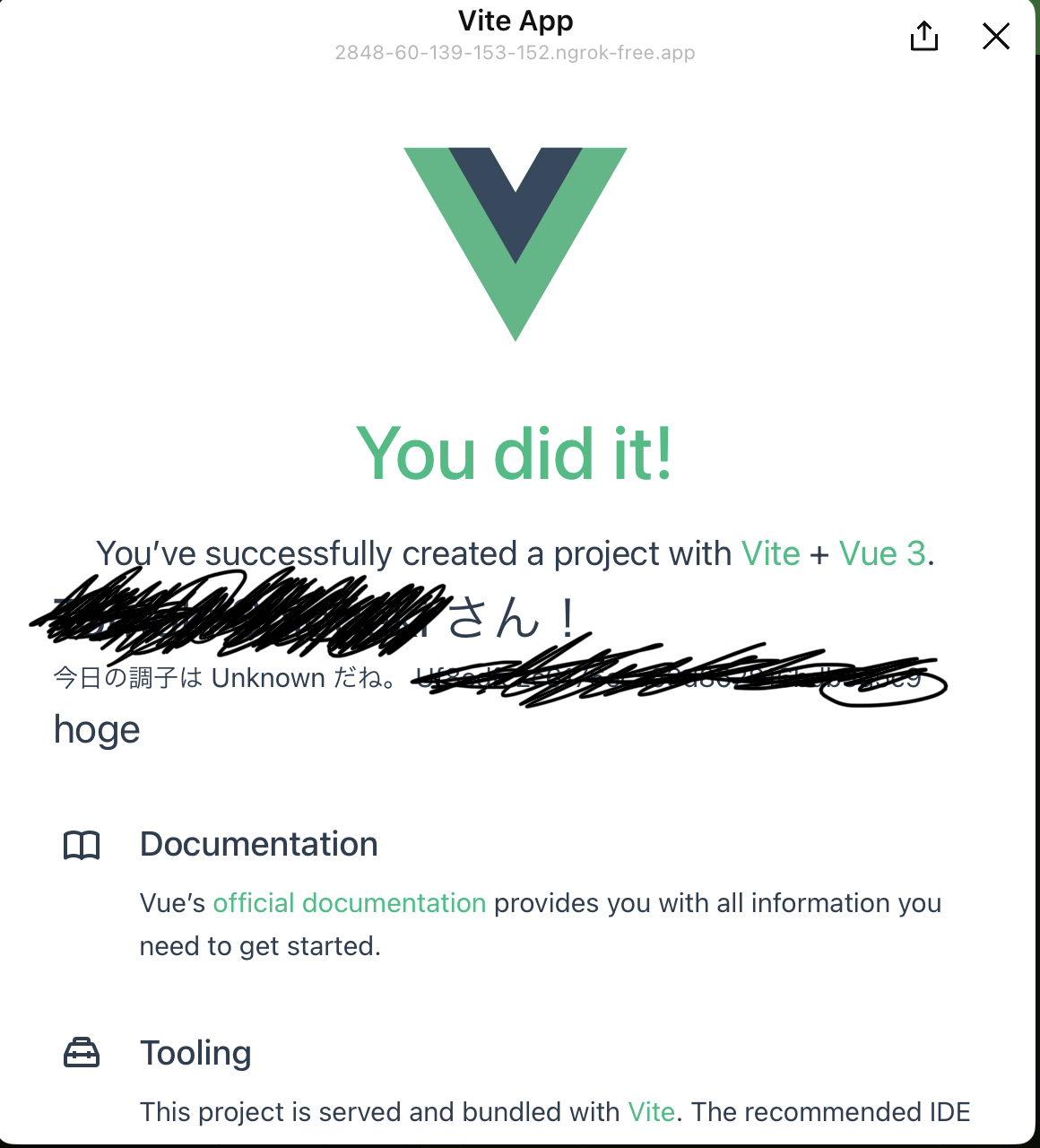- Published on
Vue.js + Amplify で LIFF アプリ作ってみた
- Authors

- Name
- sgktmk
- @sgktmk
Vue.js プロジェクト仮作成
下記の通り、Vue.js のプロジェクトを作成する。
$ npm create vue@latest
Vue.js - The Progressive JavaScript Framework
✔ Project name: … vuejs-amplify-liff-app
✔ Add TypeScript? … No / Yes
✔ Add JSX Support? … No / Yes
✔ Add Vue Router for Single Page Application development? … No / Yes
✔ Add Pinia for state management? … No / Yes
✔ Add Vitest for Unit Testing? … No / Yes
✔ Add an End-to-End Testing Solution? › No
✔ Add ESLint for code quality? … No / Yes
✔ Add Prettier for code formatting? … No / Yes
Scaffolding project in /home/sgktmk/project/vuejs-amplify-liff-app...
Done. Now run:
cd vuejs-amplify-liff-app
npm install
npm run format
npm run dev
そのあとは、言われたとおりにコマンドを叩いていくと、ローカルで Vue.js の Welcome 画面が表示できるようになる。
$ cd vuejs-amplify-liff-app
$ npm install
$ npm run format
$ npm run dev
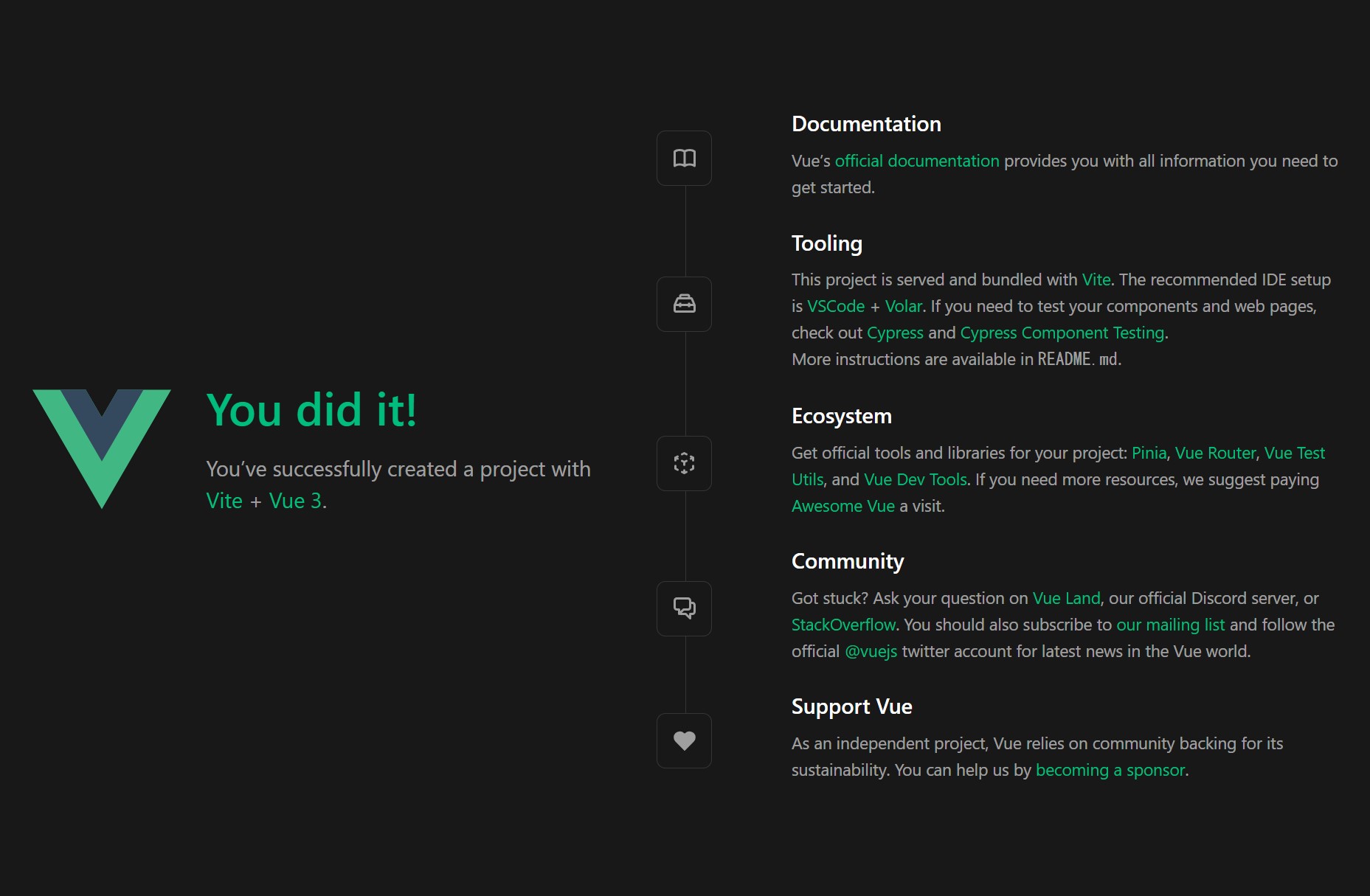
いったんここまででコミットしておく。
$ git init
$ git status
$ git add . # 最初なので全部 add で
$ git commit -m "Create my Vue.js application"
Amplify にホスティングするために、GitHub に新しいリポジトリを作って、
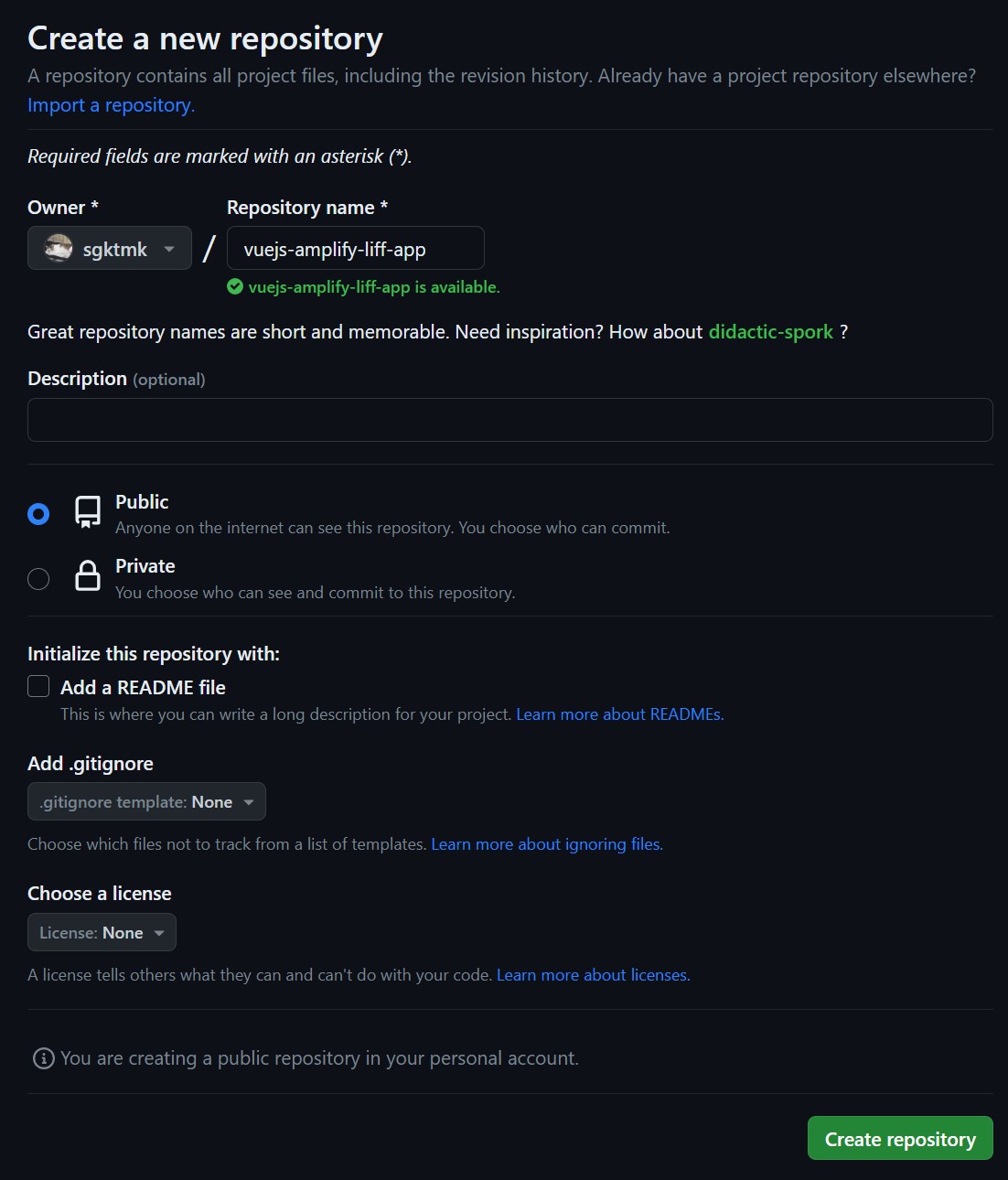
すると GitHub の方で以下のようなことを言われるので、へいへいと従って push してくる。
…or push an existing repository from the command line
git remote add origin git@github.com:sgktmk/vuejs-amplify-liff-app.git git branch -M main git push -u origin main
以上で LIFF アプリの下地となるアプリケーションの作成は完了。
Vue.js で作ったアプリケーションを Amplify でホスティング
LIFF アプリのエンドポイント URL として指定するために、まずは先ほど作ったアプリケーションを Amplify へホスティングする。
Amplify へのホスティング方法は省略するが、ほぼほぼ画面の指示に従って GitHub のリポジトリを指定してやれば問題ない。
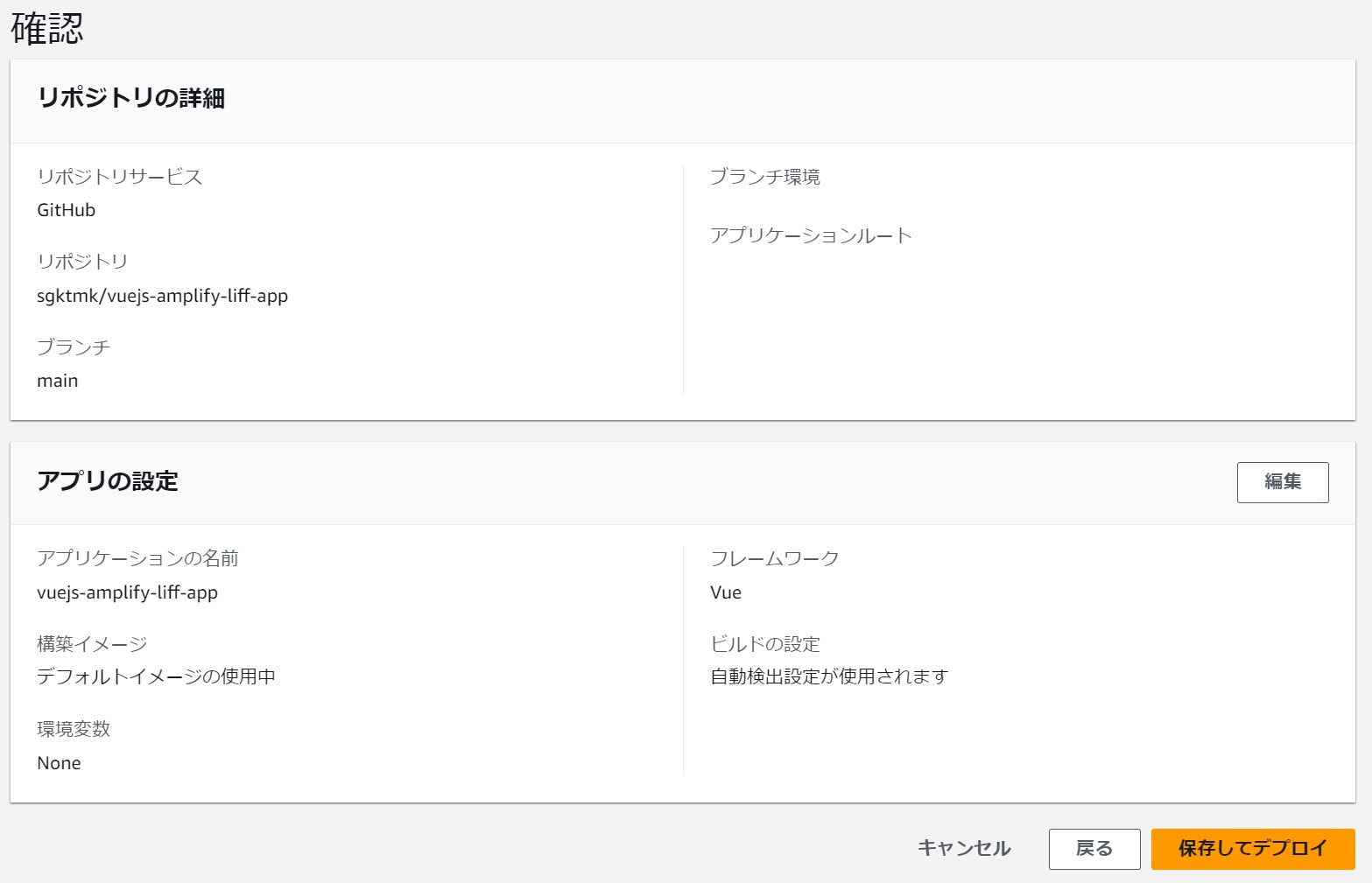
少し待つとこんな風にホスティングが完了し、https://main.dx0c67aiiil0s.amplifyapp.com/ のような URL が払い出されて、インターネットに公開される。
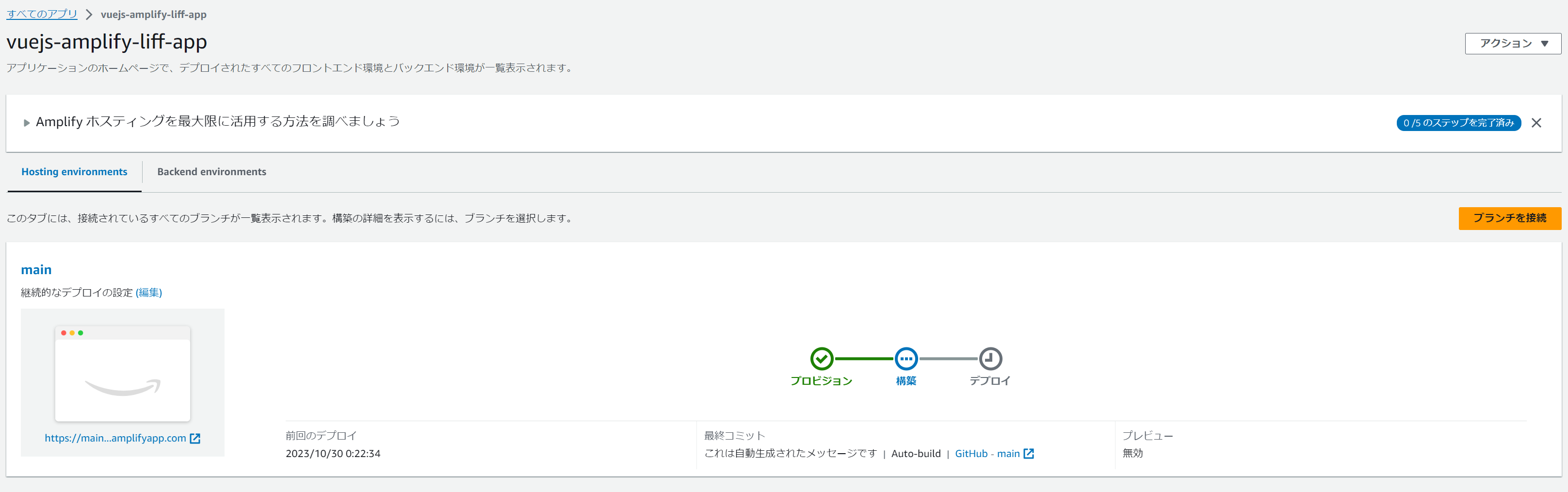
LIFF アプリ作成
公式の手順 に従って、LINE ログイン用の LIFF アプリ を作成する。そのときのエンドポイント URL に Amplify にホスティング完了したアプリケーションの URL を設定する。
Vue.js プロジェクトに LIFF (LINE Front-end Framework) を追加
下記コマンドで、LIFF を追加する。
$ npm install --save @line/liff
LIFF の機能を使用してみるために、下記の通り MyLineProfile というコンポーネントファイルを作ってみる。
<script lang="ts">
import { defineComponent, onMounted, reactive, ref } from "vue";
import liff from "@line/liff";
type LiffState = {
profile?: {
userId: string;
displayName: string;
pictureUrl?: string;
statusMessage?: string;
};
};
export default defineComponent({
setup() {
const liffState = reactive<LiffState>({
profile: undefined
});
const getProfile = async () => {
const profile = await liff.getProfile();
liffState.profile = profile;
};
onMounted(async () => {
// LIFFアプリの初期化
await liff.init({ liffId: '2001258142-JNl6a7XL' });
// プロフィール情報の取得
getProfile();
});
return {
liffState,
};
}
});
</script>
<template>
<div>
<h1>{{ liffState.profile?.displayName ?? 'Unknown' }} さん!</h1>
<p>
今日の調子は {{ liffState.profile?.statusMessage ?? 'Unknown' }} だね。
{{ liffState.profile?.userId }}
</p>
<h2>hoge</h2>
</div>
</template>
そして App.vue にて下記の通り MyLineProfile をインポートして呼び出してやることで、LIFF で取得した情報を表示できるようになる。
<script setup lang="ts">
import HelloWorld from './components/HelloWorld.vue'
import TheWelcome from './components/TheWelcome.vue'
import MyLineProfile from './components/MyLineProfile.vue'
</script>
<template>
<header>
<img alt="Vue logo" class="logo" src="./assets/logo.svg" width="125" height="125" />
<div class="wrapper">
<HelloWorld msg="You did it!" />
<MyLineProfile />
</div>
</header>
<main>
<TheWelcome />
</main>
</template>
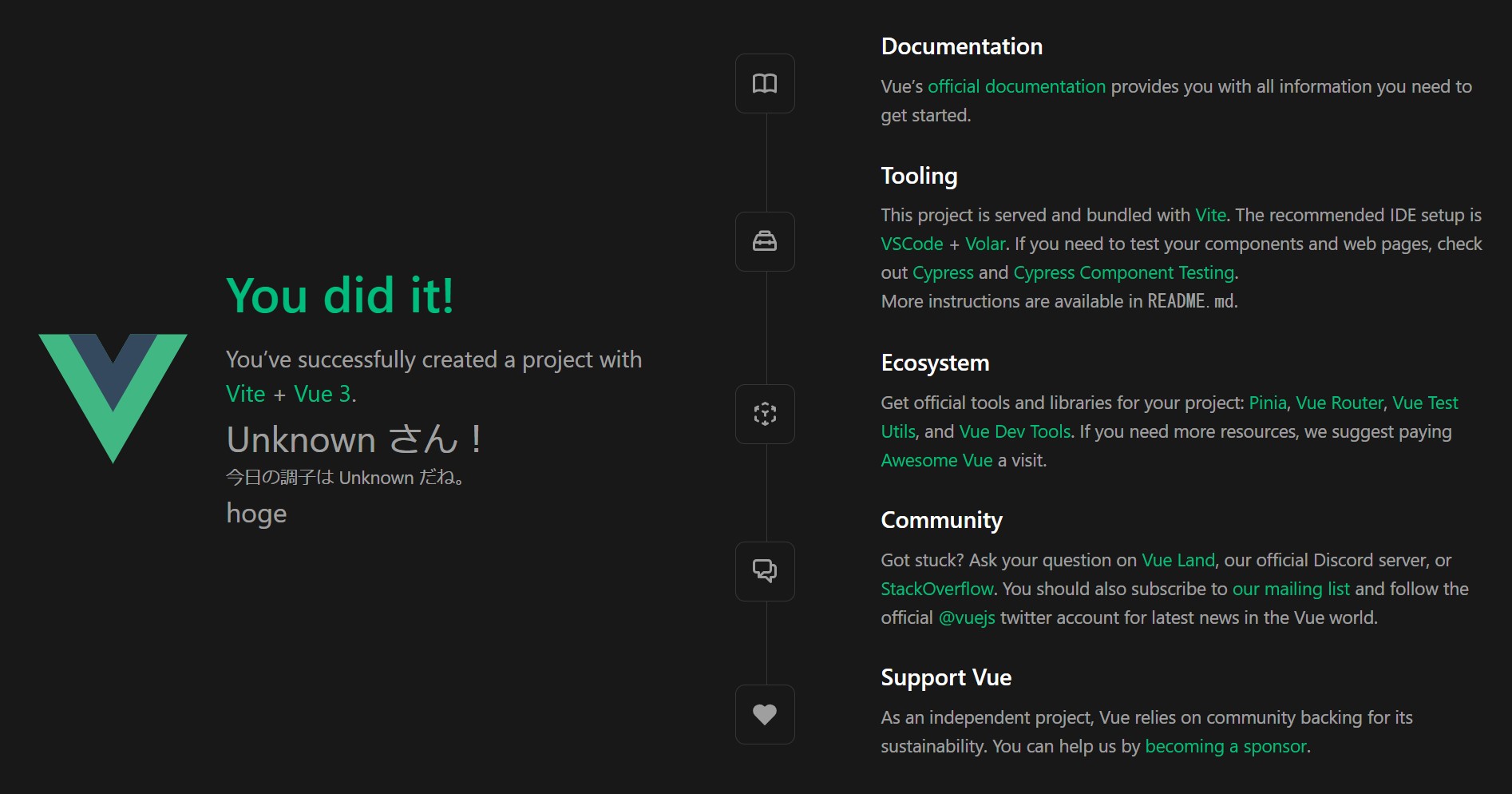
と、本当は LINE のプロフィールから名前を取得して表示しようとしたのだが、取得できていない様子。
LINE から LINE 内蔵のブラウザで URL を開く必要があるらしい。
ngrok を使用して、ローカルで動いている Vue.js プロジェクトを外部公開
LINE から開く必要があるということで、インターネットに公開されていた方が検証がしやすそうだった。そのため、ngrok というサービスを使用してローカルで動いている Vue.js プロジェクトを一時的に外部公開してみることにした。
$ sudo snap install ngrok # 持ってなかったので snap インストールして
$ ngrok config add-authtoken hogehoge # 正式なトークンはこちらで確認 https://dashboard.ngrok.com/get-started/setup/linux
$ ngrok http 5173 --host-header="localhost:5173" # ポート番号はローカルのポート使用状況に合わせて変更
すると URL が払い出されて、ローカルで動かしている Vue.js プロジェクトがインターネット経由でアクセスできるようになった!(初回のみ注意書きが出る。もちろんホットリロード対応。)
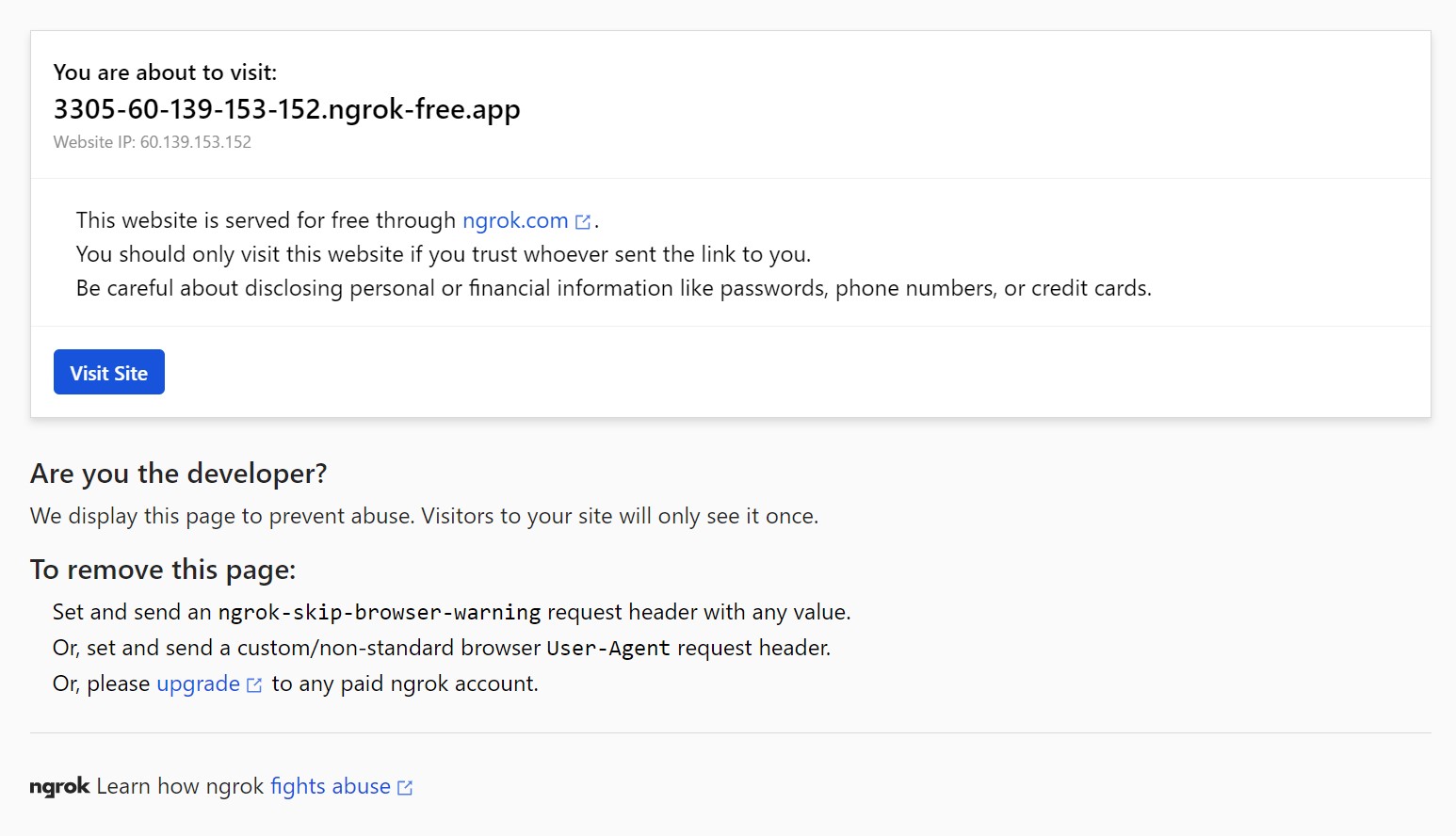
この URL を、自分しかいないチャットグループ等でスマホに送信して開くと、自分のユーザ情報が取得できた。